Een Unity-versie en XR-invoegtoepassing kiezen
Hoewel we u aanraden unity LTS-versies (langetermijnondersteuning) te gebruiken met de nieuwste Mixed Reality OpenXR-invoegtoepassing voor HoloLens 2 en Windows Mixed Reality ontwikkeling, kunt u ook apps bouwen met andere Unity-configuraties.
Unity 2021.3 LTS (aanbevolen)
We raden u aan de nieuwste patchversie van 2021.3 LTS en de aanbevolen versie van Unity-invoegtoepassingen te gebruiken, samen met de nieuwste Mixed Reality OpenXR-invoegtoepassing.
Als u een eerdere release van de Unity-patch gebruikt, raadpleegt u de tabel met bekende blokkeringsproblemen om ervoor te zorgen dat u builds met andere blokkeringsproblemen vermijdt.
Belangrijk
Unity 2020 en hoger biedt geen ondersteuning voor het richten van HoloLens (1e generatie). Deze headsets blijven ondersteund in Unity 2019 LTS met verouderde ingebouwde XR voor de volledige levenscyclus van Unity 2019 LTS.
De beste manier om Unity te installeren en te beheren is via de Unity Hub:
- Installeer Unity Hub.
- Selecteer het tabblad Installaties en kies Toevoegen.
- Selecteer Unity 2021.3 LTS en klik op Volgende.
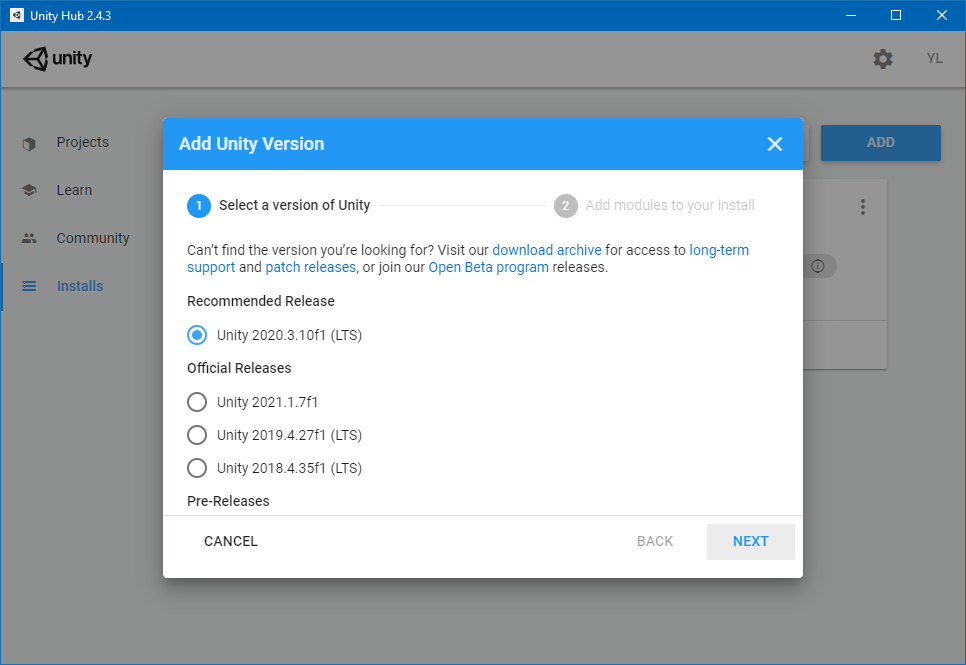
- Controleer de volgende onderdelen onder Platformen:
- Universeel Windows-platform Build-ondersteuning
- Ondersteuning voor Windows Build (IL2CPP)
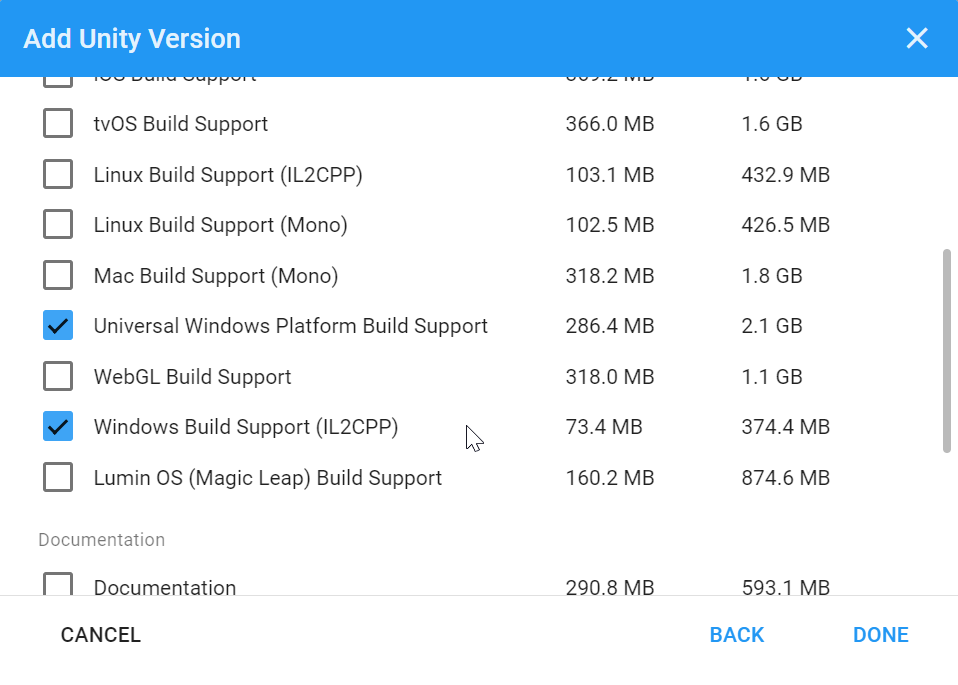
- Als u Unity eerder hebt geïnstalleerd zonder deze opties, kunt u deze toevoegen via het menu Modules toevoegen in Unity Hub:
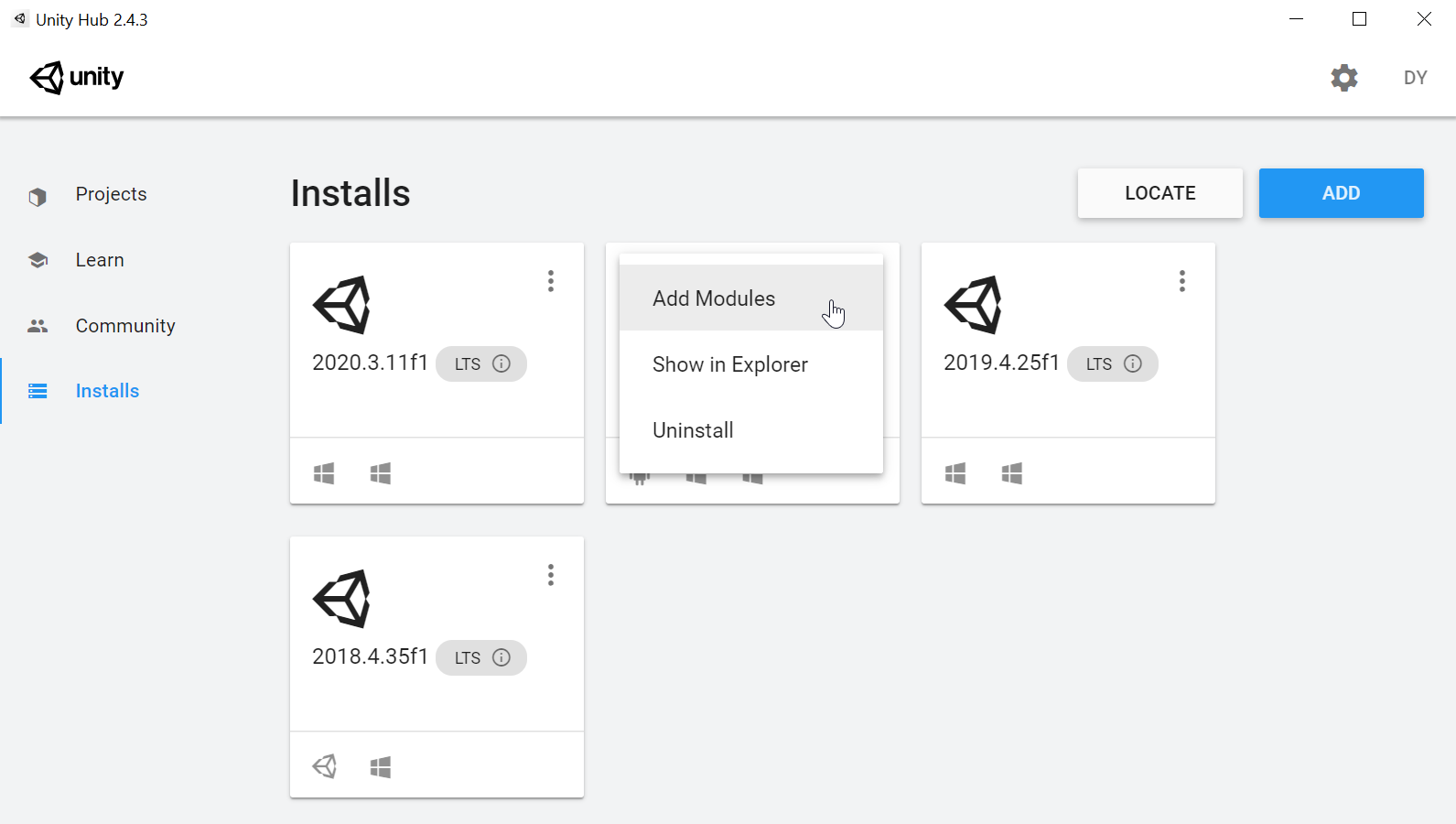
Zodra u Unity 2021.3 hebt geïnstalleerd, gaat u aan de slag met het maken van een project of het upgraden van een bestaand project met behulp van de Mixed Reality OpenXR-invoegtoepassing:
Unity 2020.3 LTS
Unity 2020.3 LTS heeft het einde bereikt van het tweejarige Long-Term ondersteuningsvenster van Unity en ontvangt geen updates meer van Unity, hoewel uw projecten wel worden uitgevoerd.
Als u Unity 2020 moet gebruiken, kunt u Unity 2020 LTS gebruiken met OpenXR.
Notitie
Hoewel we het gebruik van OpenXR voor projecten aanraden, ondersteunt Unity 2020.3 ook de Windows XR-invoegtoepassing.
Als u een Unity 2020-project hebt, kunt u overwegen om een migratie naar Unity 2021.3 LTS en de Mixed Reality OpenXR-invoegtoepassing te plannen.
Unity 2019.4 LTS
Unity 2019.4 LTS heeft het einde bereikt van het tweejarige Long-Term Ondersteuningsvenster van Unity en ontvangt geen updates meer van Unity, hoewel uw projecten nog steeds worden uitgevoerd.
Als u Unity 2019 moet gebruiken, kunt u Unity 2019 LTS gebruiken met verouderde ingebouwde XR.
Notitie
Unity heeft de verouderde ingebouwde XR-ondersteuning afgeschaft vanaf Unity 2019. Hoewel Unity 2019 een nieuw XR-invoegtoepassingsframework biedt, raadt Microsoft dit pad momenteel niet aan in Unity 2019 vanwege incompatibiliteit van Azure Spatial Anchors met AR Foundation 2. In Unity 2021 wordt Azure Spatial Anchors ondersteund binnen het XR-invoegtoepassingsframework.
Als u apps ontwikkelt voor HoloLens (1e generatie), blijven deze headsets ondersteund in Unity 2019 LTS met verouderde ingebouwde XR voor de volledige levenscyclus van Unity 2019 LTS.
Unity 2018.4 LTS
Unity 2018.4 LTS heeft het einde bereikt van het tweejarige Long-Term-ondersteuningsvenster van Unity en ontvangt geen updates meer van Unity, hoewel uw projecten nog steeds worden uitgevoerd.
Als u een Unity 2018-project hebt, kunt u overwegen om een migratie naar Unity 2021.3 LTS en de Mixed Reality OpenXR-invoegtoepassing te plannen.